高中信息技术第三单元《动画新天地》动画作品评价量规 课件(22ppt)
文档属性
| 名称 | 高中信息技术第三单元《动画新天地》动画作品评价量规 课件(22ppt) | 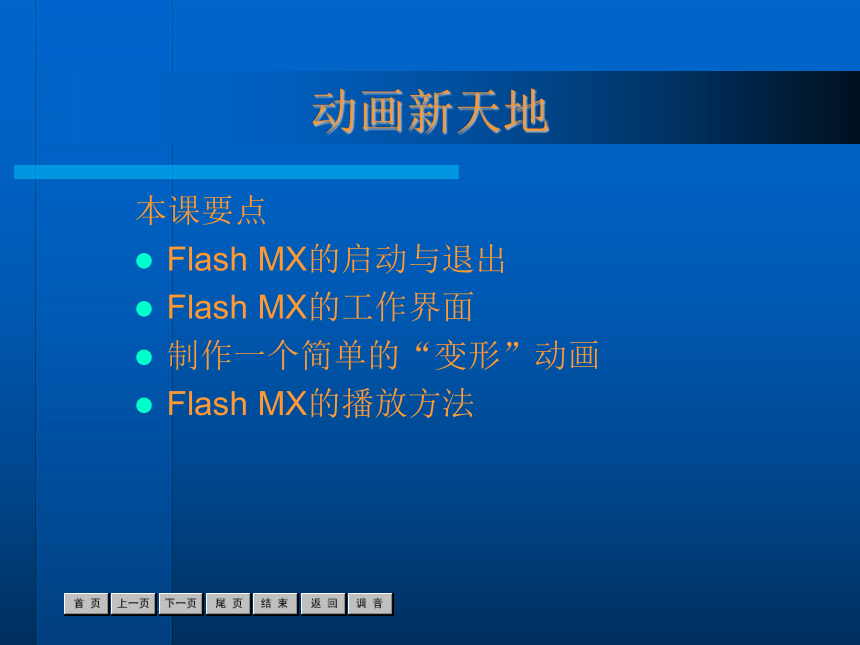 | |
| 格式 | ppt | ||
| 文件大小 | 314.9KB | ||
| 资源类型 | 教案 | ||
| 版本资源 | 中图版 | ||
| 科目 | 信息科技(信息技术) | ||
| 更新时间 | 2021-03-10 21:03:51 | ||
图片预览
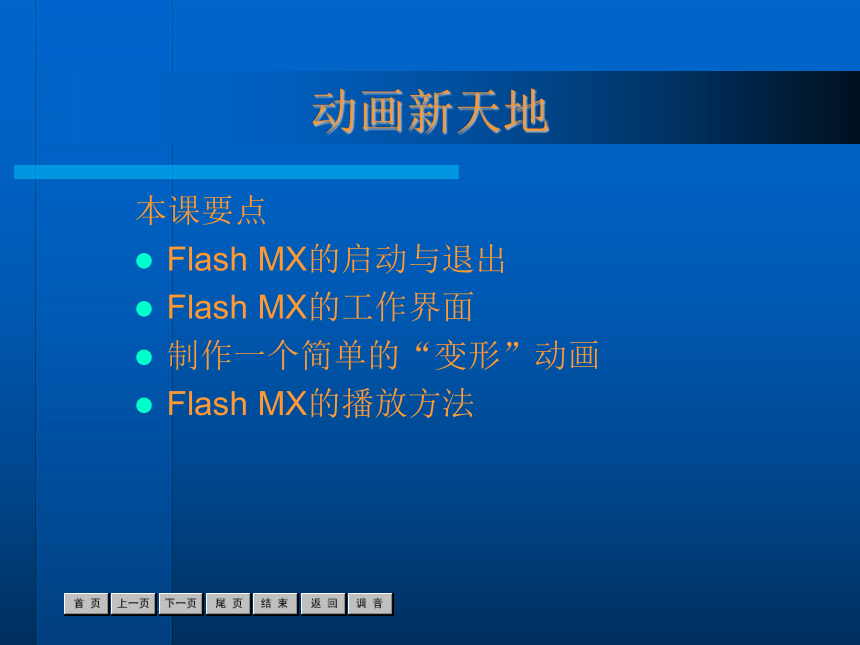


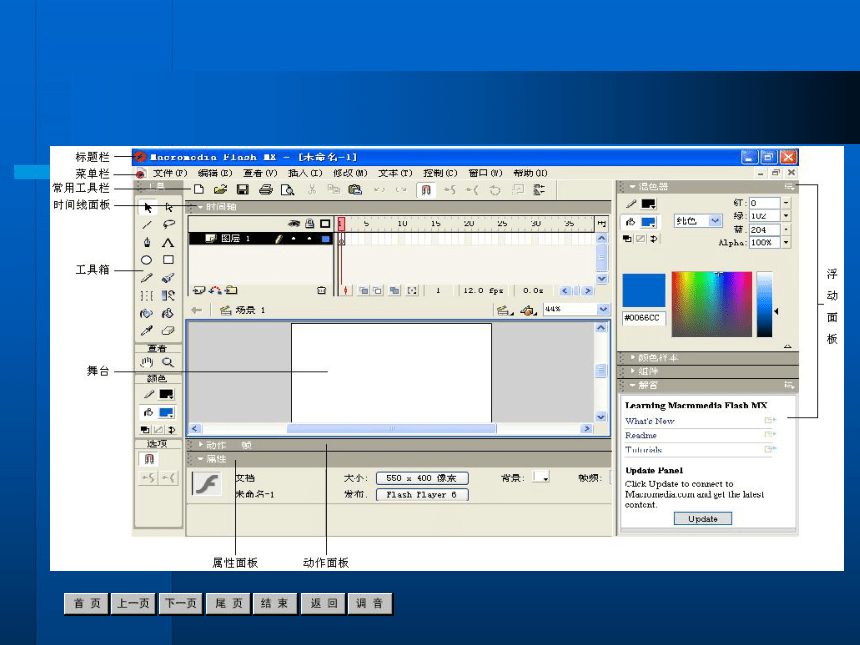
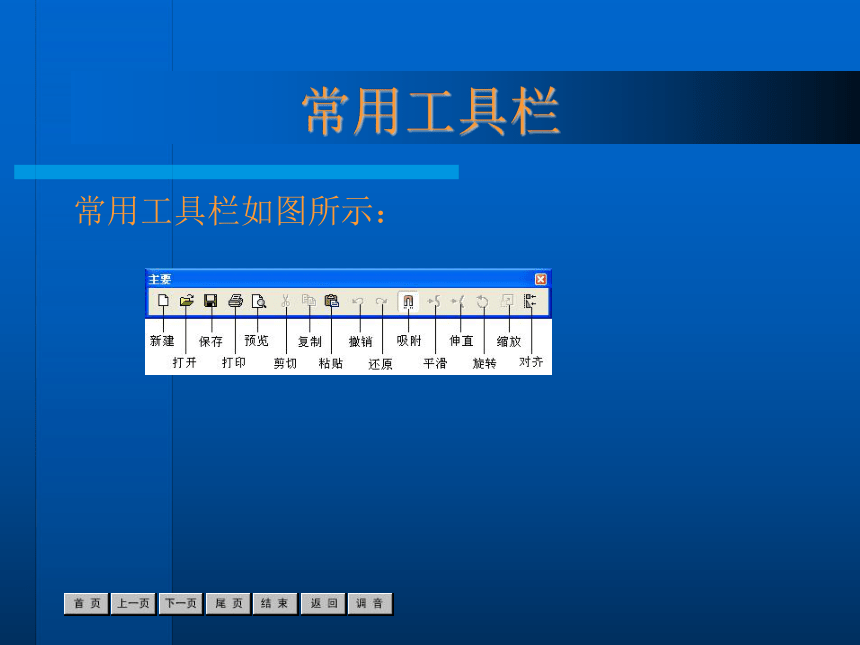
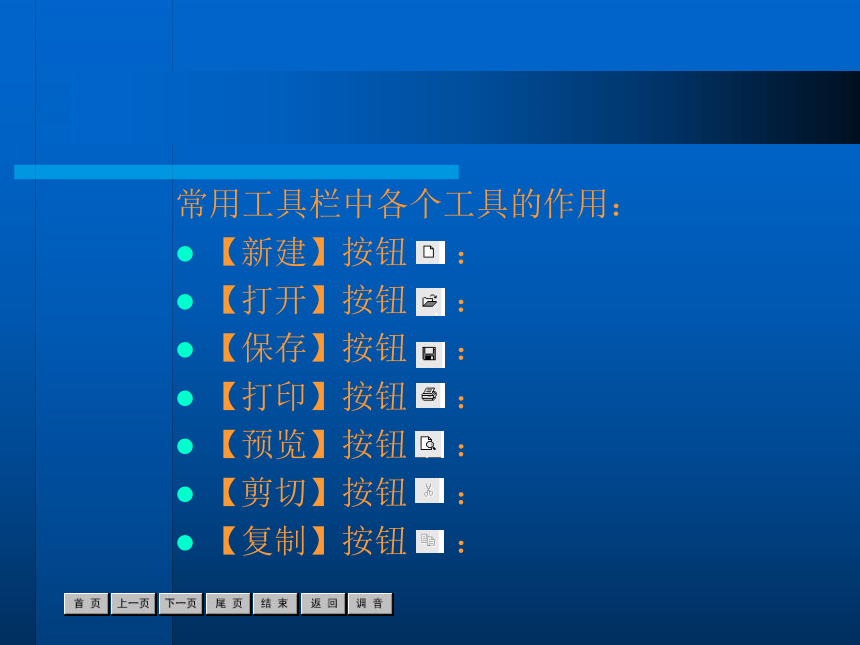
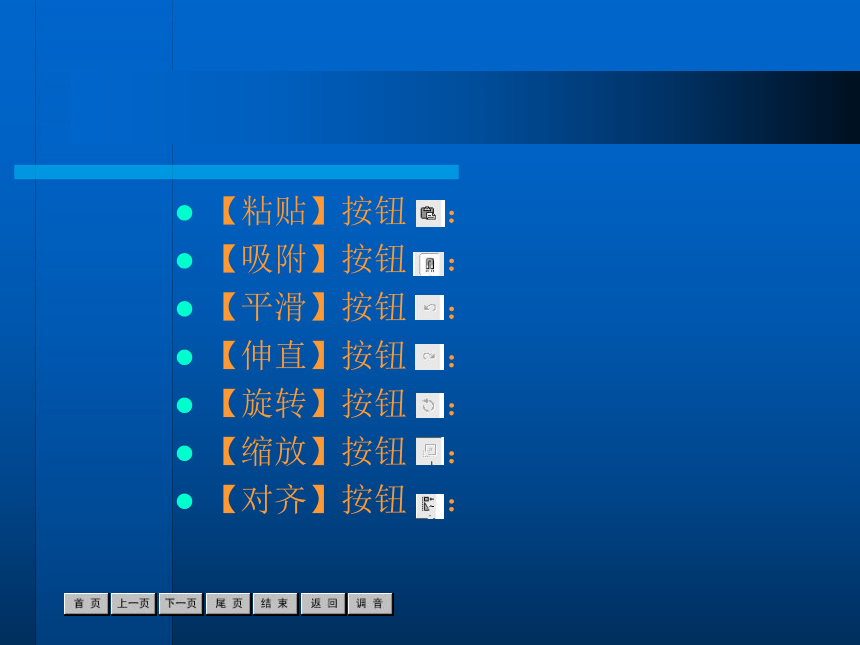
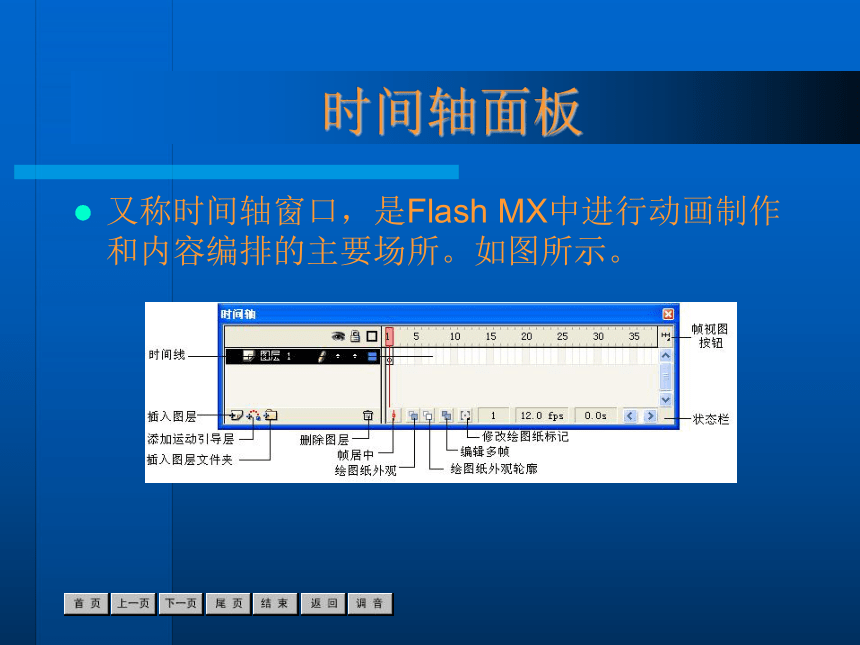
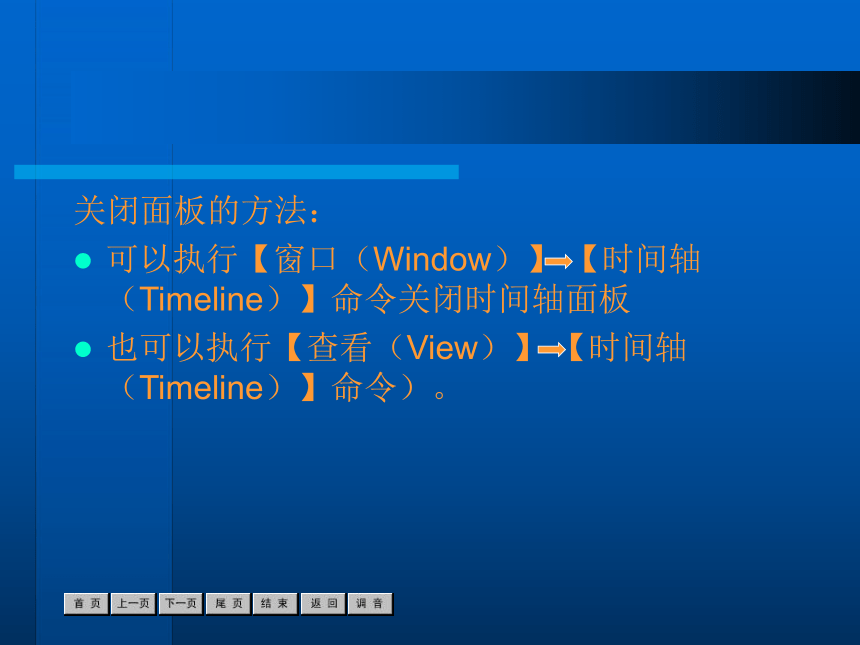
文档简介
动画新天地
本课要点
Flash MX的启动与退出
Flash MX的工作界面
制作一个简单的“变形”动画
Flash MX的播放方法
活动一 Flash MX的启动
启动Flash MX
单击“开始” →“所有程序” →“Macromedia” → “Macromedia Flash MX” ,即可启动Flash MX。
双击桌面上“Macromedia Flash MX” 图标,也可启动Flash MX。
Flash MX启动后,它的工作界面如下图所示。
Flash MX的工作界面
常用工具栏如图所示:
常用工具栏
常用工具栏中各个工具的作用:
【新建】按钮 :
【打开】按钮 :
【保存】按钮 :
【打印】按钮 :
【预览】按钮 :
【剪切】按钮 :
【复制】按钮 :
【粘贴】按钮 :
【吸附】按钮 :
【平滑】按钮 :
【伸直】按钮 :
【旋转】按钮 :
【缩放】按钮 :
【对齐】按钮 :
时间轴面板
又称时间轴窗口,是Flash MX中进行动画制作和内容编排的主要场所。如图所示。
关闭面板的方法:
可以执行【窗口(Window)】 【时间轴(Timeline)】命令关闭时间轴面板
也可以执行【查看(View)】 【时间轴(Timeline)】命令)。
时间轴面板中的各个按钮和选项的功能介绍:
时间轴:
【帧视图】按钮 :
【插入图层】按钮 :
【添加运动引导层】按钮 :
【插入图层文件夹】按钮 :
【删除图层】按钮 :
【帧居中】按钮 :
【绘图纸外观】按钮 :
【绘图纸外观轮廓】按钮 :
【编辑多帧】按钮 :
【修改绘图纸标记】按钮 :
状态栏:
场景和舞台
场景是指在当前动画编辑窗口中,编辑动画内容的整个区域,如图所示。
在场景编辑窗口中,除了舞台和工作区外,还有以下几项内容:
场景名:
【编辑场景】按钮:
【编辑元件】按钮:
显示比例:
属性面板
属性(Properties)面板默认情况下位于操作界面的下方,如图所示。
当选中舞台中的某个对象后,属性面板就会显示该对象的各项属性。
动作面板和其他浮动面板
在操作界面的右侧,显示的是各个浮动面板的组合,如图所示,面板用来设置不能在属性面板中设置的功能。
Flash MX文件操作
Flash MX关于文件的操作同其他应用软件类似,也包括文件的新建、保存、打开、导入和打印等。
新建文件
新建文件的几种方法:
执行【文件(File)】 【新建(New)】命令。
单击常用工具栏中的【新建】按钮。
按【Ctrl+N】组合键。
保存文件
保存文件的操作步骤:
1、执行【文件】 【保存(Save)】命令,打开【另存为(Save As)】对话框。
2、在【保存在】下拉列表中选择保存路径,然
后在【文件名】文本框中输入文件的名称。
3、单击【保存】按钮,即可将创建的文件保存
起来,此时文件的扩展名为.fla。
打开文件
可以使用以下几种方法将文件打开以前创作或编辑的动画:
执行【文件】 【打开(Open)】命令,打开需要的文件。
单击常用工具栏中的【打开】按钮。
按【Ctrl+O】组合键快速打开文件。
如果要将某文件作为元件库打开,可以执行【文件】 【作为库打开(Open As Library)】命令。
1.3.4 关闭文件
可以使用下面几种方法关闭文件:
执行【文件】 【关闭(Close)】命令,或者按【Ctrl+W】组合键,将当前文件关闭。
单击文件窗口右上角的【关闭】按钮 关闭文件。
按【Ctrl+Q】组合键快速关闭文件并退出应用程序,执行【文件】 【退出(Exit)】命令在退出应用程序的同时关闭文件。
单击文件窗口左上角的【文件】控制图标,在弹出的文件控制菜单中选择【关闭】命令。
操作训练
制作一个”红日变蓝天“的动画
设计一个太阳逐渐消失的动画
本课要点
Flash MX的启动与退出
Flash MX的工作界面
制作一个简单的“变形”动画
Flash MX的播放方法
活动一 Flash MX的启动
启动Flash MX
单击“开始” →“所有程序” →“Macromedia” → “Macromedia Flash MX” ,即可启动Flash MX。
双击桌面上“Macromedia Flash MX” 图标,也可启动Flash MX。
Flash MX启动后,它的工作界面如下图所示。
Flash MX的工作界面
常用工具栏如图所示:
常用工具栏
常用工具栏中各个工具的作用:
【新建】按钮 :
【打开】按钮 :
【保存】按钮 :
【打印】按钮 :
【预览】按钮 :
【剪切】按钮 :
【复制】按钮 :
【粘贴】按钮 :
【吸附】按钮 :
【平滑】按钮 :
【伸直】按钮 :
【旋转】按钮 :
【缩放】按钮 :
【对齐】按钮 :
时间轴面板
又称时间轴窗口,是Flash MX中进行动画制作和内容编排的主要场所。如图所示。
关闭面板的方法:
可以执行【窗口(Window)】 【时间轴(Timeline)】命令关闭时间轴面板
也可以执行【查看(View)】 【时间轴(Timeline)】命令)。
时间轴面板中的各个按钮和选项的功能介绍:
时间轴:
【帧视图】按钮 :
【插入图层】按钮 :
【添加运动引导层】按钮 :
【插入图层文件夹】按钮 :
【删除图层】按钮 :
【帧居中】按钮 :
【绘图纸外观】按钮 :
【绘图纸外观轮廓】按钮 :
【编辑多帧】按钮 :
【修改绘图纸标记】按钮 :
状态栏:
场景和舞台
场景是指在当前动画编辑窗口中,编辑动画内容的整个区域,如图所示。
在场景编辑窗口中,除了舞台和工作区外,还有以下几项内容:
场景名:
【编辑场景】按钮:
【编辑元件】按钮:
显示比例:
属性面板
属性(Properties)面板默认情况下位于操作界面的下方,如图所示。
当选中舞台中的某个对象后,属性面板就会显示该对象的各项属性。
动作面板和其他浮动面板
在操作界面的右侧,显示的是各个浮动面板的组合,如图所示,面板用来设置不能在属性面板中设置的功能。
Flash MX文件操作
Flash MX关于文件的操作同其他应用软件类似,也包括文件的新建、保存、打开、导入和打印等。
新建文件
新建文件的几种方法:
执行【文件(File)】 【新建(New)】命令。
单击常用工具栏中的【新建】按钮。
按【Ctrl+N】组合键。
保存文件
保存文件的操作步骤:
1、执行【文件】 【保存(Save)】命令,打开【另存为(Save As)】对话框。
2、在【保存在】下拉列表中选择保存路径,然
后在【文件名】文本框中输入文件的名称。
3、单击【保存】按钮,即可将创建的文件保存
起来,此时文件的扩展名为.fla。
打开文件
可以使用以下几种方法将文件打开以前创作或编辑的动画:
执行【文件】 【打开(Open)】命令,打开需要的文件。
单击常用工具栏中的【打开】按钮。
按【Ctrl+O】组合键快速打开文件。
如果要将某文件作为元件库打开,可以执行【文件】 【作为库打开(Open As Library)】命令。
1.3.4 关闭文件
可以使用下面几种方法关闭文件:
执行【文件】 【关闭(Close)】命令,或者按【Ctrl+W】组合键,将当前文件关闭。
单击文件窗口右上角的【关闭】按钮 关闭文件。
按【Ctrl+Q】组合键快速关闭文件并退出应用程序,执行【文件】 【退出(Exit)】命令在退出应用程序的同时关闭文件。
单击文件窗口左上角的【文件】控制图标,在弹出的文件控制菜单中选择【关闭】命令。
操作训练
制作一个”红日变蓝天“的动画
设计一个太阳逐渐消失的动画
